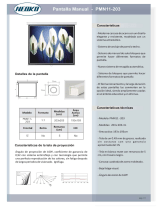75
Dimensione del Proyección
Distancia de Proyección (B)
Parte Inferior del Proyector
Altura (A)
Pantalla
Centro del lente
9HUWLNDOH9HUVFKLHEXQJ
2EMHNWLY]HQWUXP
Tamaño de la Pantalla
LX-IL01UW LX-IL02WZ
Ultra Ancho de ampliación del lente Ancho de ampliación del lente
Diagonal Anchura Altura (A)
Distancia (B)
Ancho Tele Ancho Tele
(pulgada) (m) (pulgada) (m) (pulgada) (m) (pulgada) (m) (pulgada) (m) (pulgada) (m) (pulgada) (m)
40 1,02 34 0,86 21 0,54 24,5 0,62 31,1 0,79 41,4 1,05 59,9 1,52
50 1,27 42 1,08 26 0,67 31,1 0,79 39,2 1 52,3 1,33 75,4 1,92
60 1,52 51 1,29 32 0,81 37,6 0,96 47,4 1,2 63,1 1,6 90,9 2,31
80 2,03 68 1,72 42 1,08 50,8 1,29 63,8 1,62 84,9 2,16 121,8 3,09
100 2,54 85 2,15 53 1,35 63,9 1,62 80,2 2,04 106,6 2,71 152,7 3,88
120 3,05 102 2,58 64 1,62 77,1 1,96 96,6 2,45 128,4 3,26 183,6 4,66
150 3,81 127 3,23 79 2,02 96,8 2,46 121,1 3,08 161 4,09 230 5,84
180 4,57 153 3,88 95 2,42 116,5 2,96 145,7 3,7 193,6 4,92 276,4 7,02
200 5,08 170 4,31 106 2,69 129,7 3,29 162,1 4,12 215,3 5,47 307,3 7,81
300 7,62 254 6,46 159 4,04 195,4 4,96 244 6,2 324 8,23 461,9 11,73
400 10,16 339 8,62 212 5,38 261,2 6,63 325,9 8,28 432,7 10,99 616,6 15,66
500 12,7 424 10,77 265 6,73 326,9 8,3 407,7 10,36 541,5 13,75 771,2 19,59
Tamaño de la Pantalla
LX-IL03ST LX-IL04MZ
Estándar de ampliación del lente Medio de ampliación del lente
Diagonal Anchura Altura (A)
Distancia (B)
Ancho Tele Ancho Tele
(pulgada) (m) (pulgada) (m) (pulgada) (m) (pulgada) (m) (pulgada) (m) (pulgada) (m) (pulgada) (m)
40 1,02 34 0,86 21 0,54 57,2 1,45 75,8 1,93 73,6 1,87 124,1 3,15
50 1,27 42 1,08 26 0,67 72,1 1,83 95,5 2,42 92,9 2,36 155,9 3,96
60 1,52 51 1,29 32 0,81 87,1 2,21 115,1 2,92 112,1 2,85 187,8 4,77
80 2,03 68 1,72 42 1,08 117 2,97 154,3 3,92 150,5 3,82 251,4 6,39
100 2,54 85 2,15 53 1,35 147 3,73 193,5 4,92 188,9 4,8 315 8
120 3,05 102 2,58 64 1,62 176,9 4,49 232,8 5,91 227,6 5,78 378,6 9,62
150 3,81 127 3,23 79 2,02 221,8 5,63 291,6 7,41 285 7,24 474,1 12,04
180 4,57 153 3,88 95 2,42 266,7 6,77 350,5 8,9 342,6 8,7 569,5 14,47
200 5,08 170 4,31 106 2,69 296,6 7,53 389,7 9,9 381 9,68 633,1 16,08
300 7,62 254 6,46 159 4,04 446,3 11,34 585,9 14,9 573,2 14,56 951,2 24,16
400 10,16 339 8,62 212 5,38 595,9 15,14 782,3 19,87 765,3 19,44 1269,7 32,25
500 12,7 424 10,77 265 6,73 745,6 18,94 978,3 24,85 957,4 24,32 1587,8 40,33
** La tabla indica rango de proyección, rendimiento óptico sólo se garantiza 50-300 pulgadas.